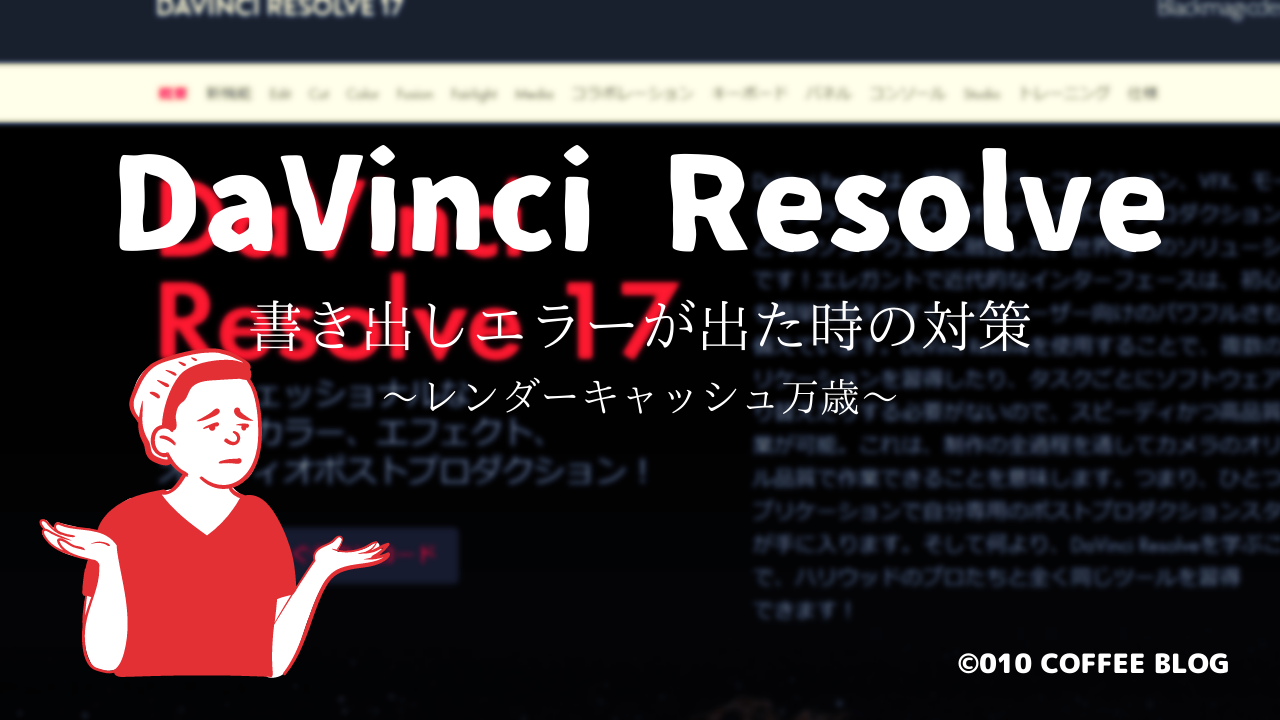010コーヒー
なんで最新バージョンなのに、Fusionタイトルで日本語のフォントが表示されなんだ!!

システムさん
…と、著者と同じお悩みの方はいないんでしょうか…?検索しても全然分からなかったので、AIさんと相談しながらなんとか答えをみつけました。

AIさん
結論から申し上げますと、「.ttf」という形式のフォントであれば問題なく使用できます。
はじめに
DaVinci Resolve(以下DVR)で動画編集をしていると、Fusionタイトルでフォントを選択する際に、普段使えるはずのフォントが表示されないことがあります。
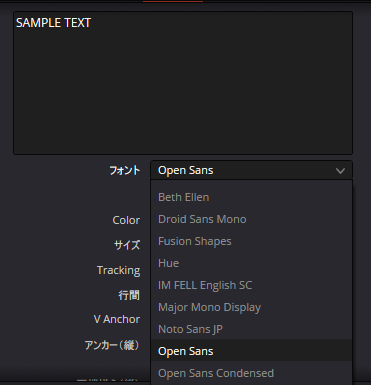
この現象は多くのユーザーを悩ませていますが、実は技術的な理由があります。
今回は、その原因と対処法について解説します。
なぜフォントが減るのか
Fusionタイトルは内部的に「Text+」というノードを使用しています。このノードはOpenGLベースのレンダリングを行うため、すべてのフォント形式に対応していません。
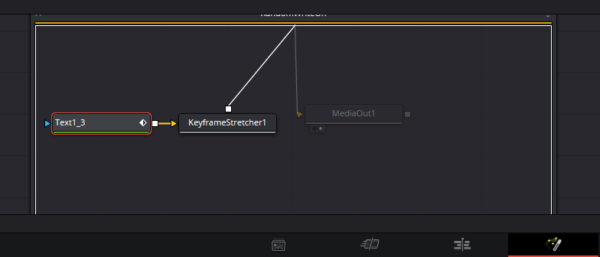
特に以下のような制限があります:
- TrueType(.ttf)形式:ほとんどの場合問題なく使用可能
- OpenType(.otf)形式:一部のフォントが認識されない
- ビットマップフォント:基本的に非対応
対処方法

AIさん
いくつか対処方法をお伝えいたします。
1. 通常のTitleツールを使用する

AIさん
これが一番手っ取り早いです。

010コーヒー
いや、そんなことは分かってるわけよ!
重要なテキストの場合は、Fusionタイトルではなく、通常のTitleツールを使用することで問題を回避できます。
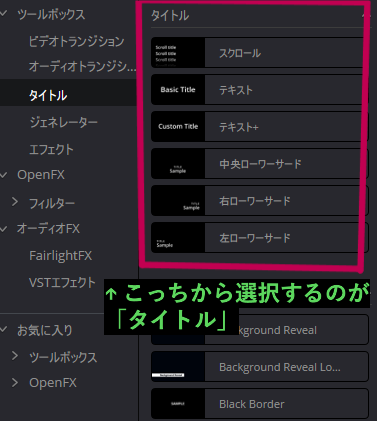
2. フォントの形式を変更する
今回はこの方法で解決します。やり方は後述。
また、お気に入りのフォントがOpenType形式の場合は、TrueType形式に変換することで使用できるようになる可能性があります。
3. フォントの再インストール
システムからフォントを一度削除し、再インストールすることで認識されるようになることもあります。
.ttf形式のフォントの導入方法
.ttf形式のフォントを入手
使用したい.ttf形式のフォントをどこぞで入手してきてください。
昨今はフリーのものもたくさんあって便利ですね。おすすめの配布サイトは後述。
おそらく圧縮されているので、ダウンロード後、解凍しておいてください。
インストール
インストールというのが正しいかは分かりませんが、お使いのPCに新しいフォントを追加します。
010的は迷ったので、細かく解説します。
1⃣コントロールパネルを開く
「コントロールパネル」 → 「デスクトップのカスタマイズ」 → 「フォント」へ移動してください。
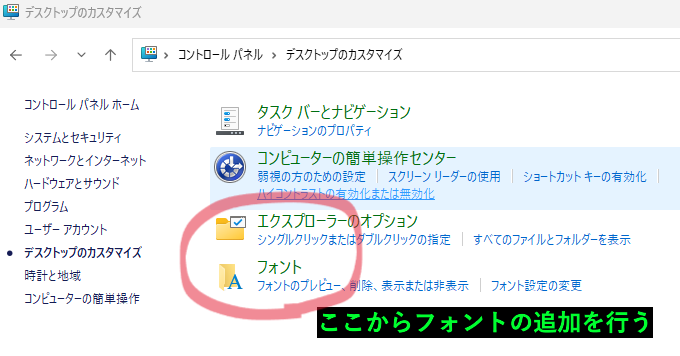
2⃣個人設定からフォントを追加
すると、個人設定の「フォント」というウィンドウが開きますので、そこにダウンロード&解凍した.ttf形式のフォントを投げ込みましょう。
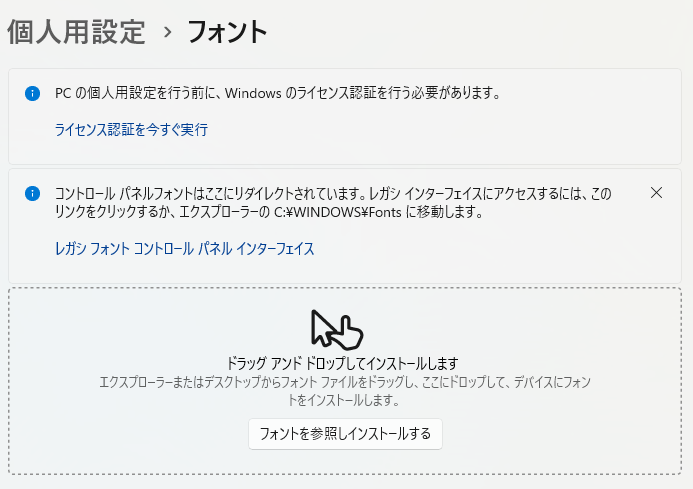
010コーヒーは一度に21個の.ttfファイルを投げ込みましたが、10数秒で全部読み込めました。
3⃣DaVinci Resolveを再起動
その後、DVRを起動してみてください。
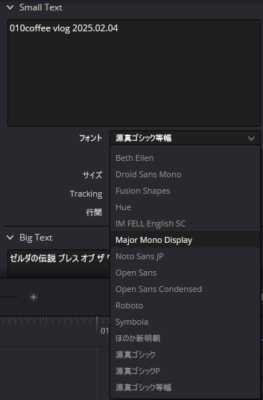
「Fusionタイトル」や「Text+」でも、先ほど追加したフォントたちがプルダウンに追加されているはずです。

010コーヒー
ストレス軽減~!!
おすすめのTrueTypeフォント配布サイト

システムさん
おすすめの.ttf形式のフォントを配布しているサイト様をご紹介。
以下のサイトでは、高品質なTrueTypeフォントを入手できます。
Google Fonts
今回使用させていただいたフォントです。
- 日本語フォントも充実
- 商用利用可能
自家製フォント工房
今回使用させていただいたフォントです。
- 用途にかかわらず、無償使用可能
- ライセンスに関して詳しく説明がある
IPAフォント
- TrueType形式で提供
- 情報処理推進機構(IPA)が提供する高品質な日本語フォント
- 商用利用可能
Font Library
日本語はあまりありませんでした。
- オープンソースフォント
- ライセンスが明確
- TrueType形式で提供
まとめ
Fusionタイトルでフォントが表示されない問題は、主にフォント形式の制限が原因です。
TrueType形式のフォントを使用するか、通常のTitleツールを使用することで問題を解決できます。
また、フォントの再インストールも効果的な対処法の一つです。